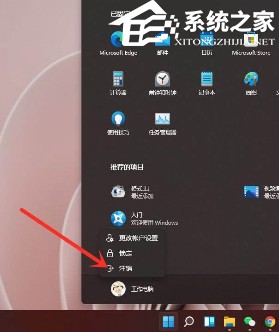Win11如何退出管理员账号
通常我们在使用电脑的时候经常会到管理员账号的权限来进行一个文件的修改或开启,但这也很容易让我们不小心就删除系统中的重要文件,这时候就需要退出当前登录的管理员账号,以切换到普通用户账号进行日常操作,那么要如何操作呢?下面就和小编一起来看看吧。
Win11退出已有的管理员账户方法
方法一
1. 点击桌面左下方的“开始”,接着点击你的账户名称,然后选择“更改账户设置”。
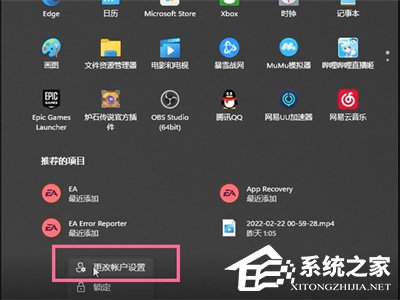
2. 接着点击“改用本地用户登录”,再根据提示进入输入账户信息页面。
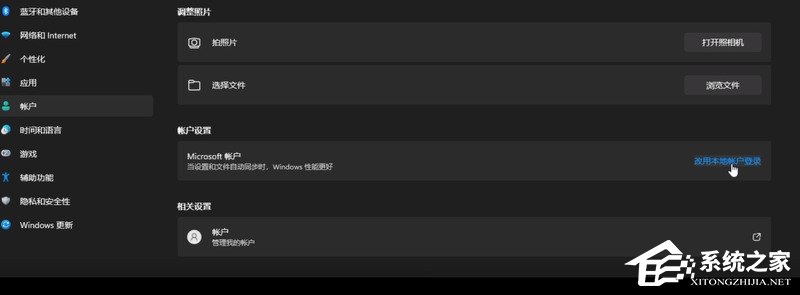
3. 进入输入账户信息页面后,将你的账户密码输入就可以退出之前的账号并登录新的账号了。
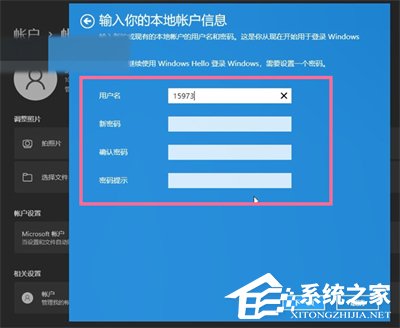
方法二
1. 右键点击任务栏上的开始图标,或者按 【Win + X】 组合键。
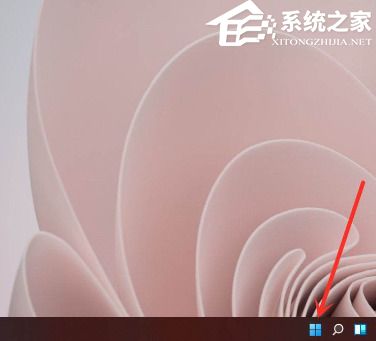
2. 在打开的菜单选项中,选择点击关机或注销。
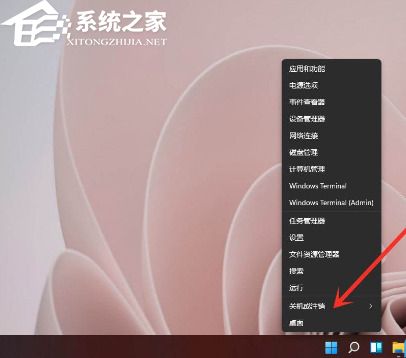
3. 再点击【注销】即可完成了。
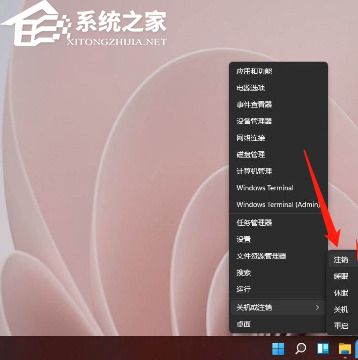
方法三
1. 右键点击任务栏上的开始图标,或者按 【Win + X】 组合键,然后再点击底部的帐户头像。
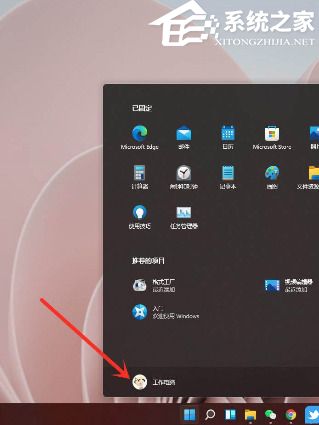
2. 在菜单中,点击注销操作即完成。
以上就是纯净版系统小编为你带来的关于“Win11如何退出管理员账号”的全部内容了,希望可以解决你的问题,感谢您的阅读,更多精彩内容请关注纯净版系统官网。
相关文章
- 笔记本显卡和台式显卡有什么区别
- Win11手柄连接成功用不了的解决方法-【有效解决】
- Win11如何更改声音输出设备-【四种方法】
- Win11微软商店下载速度很慢的解决方法-【亲测有效】
- 如何解除Win11系统的Bitlocker加密
- 如何在安装Win11时禁用BitLocker磁盘加密
- Win11如何更改用户名-超详细Win11用户名更改教程
- Win11系统怎么设置视频壁纸
- 如何重启Win11系统备份
- Win11系统如何连接手柄
- Win11 24H2在哪下载-Windows11更新24H2下载
- Win11小组件无法加载怎么办
- Win11怎么修改网络的IP地址
- Win11如何取消共享文件
- Win11搜索不到蓝牙耳机怎么办
- Win11安装不了netframework3.5怎么办
热门教程
win11关闭windows defender安全中心的四种方法
2win10不显示视频缩略图的两种解决方法
3win10关闭许可证即将过期窗口的方法
4Win11如何关闭Defender?Windows11彻底关闭Defender的3种方法
5安装NET3.5提示0x800f0950失败解决方法
6Win11移动热点不能用怎么办?移动热点不工作怎么办?
7win11忘记pin无法开机的三种最简单办法
8win11怎么切换桌面?win11切换桌面的四种方法
9Win11如何打开预览窗格?Win11显示预览窗格的方法
10win11开机显示"此设备上的安全设置已更改,pin码不再可用"怎么办?
装机必备 更多+
重装教程
大家都在看